SWELLでカテゴリーページを編集する方法を解説!
SWELLでは、カテゴリーページを編集することができます。
ただ記事の羅列になっているカテゴリーページを編集することは、読者にとっても、上手く読者を誘導したいアナタにとっても役立つもの。
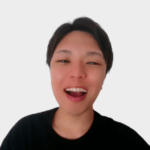 ヒナキラ
ヒナキラSWELLは、カテゴリーページ編集も簡単だYO!
・・・というわけで、編集する方法を解説していきますね。
なお、SWELL公式サイトでも解説されていますので、そちらも併せて参考にしてみて下さい。


\カテゴリーページ編集も可能だYO/
SWELLのカテゴリーページ
SWELLのカテゴリーページ、デフォルトのページと編集されたページとの違いを見ておきましょう。
デフォルトのカテゴリーページ
こちらが、デフォルトのカテゴリーページです。
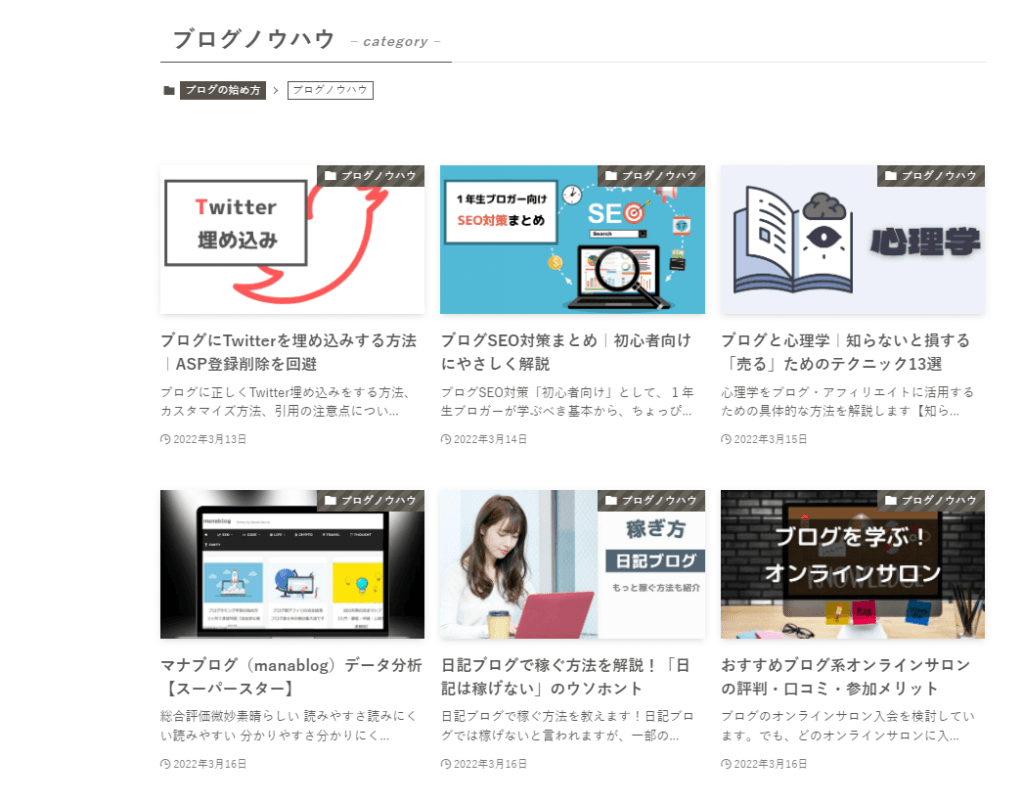
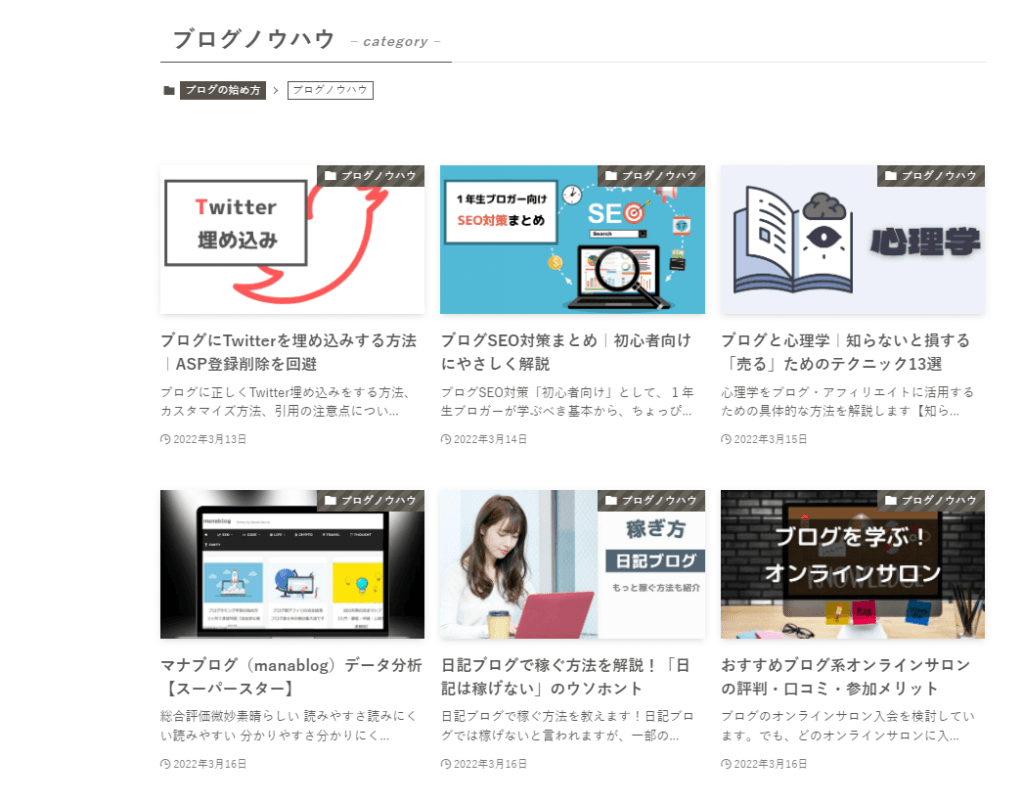
ただ新着順に並んでいるだけなので、あまり効果的なページとはいえませんよね。
編集したカテゴリーページの例
こちらは、編集したカテゴリーページです。
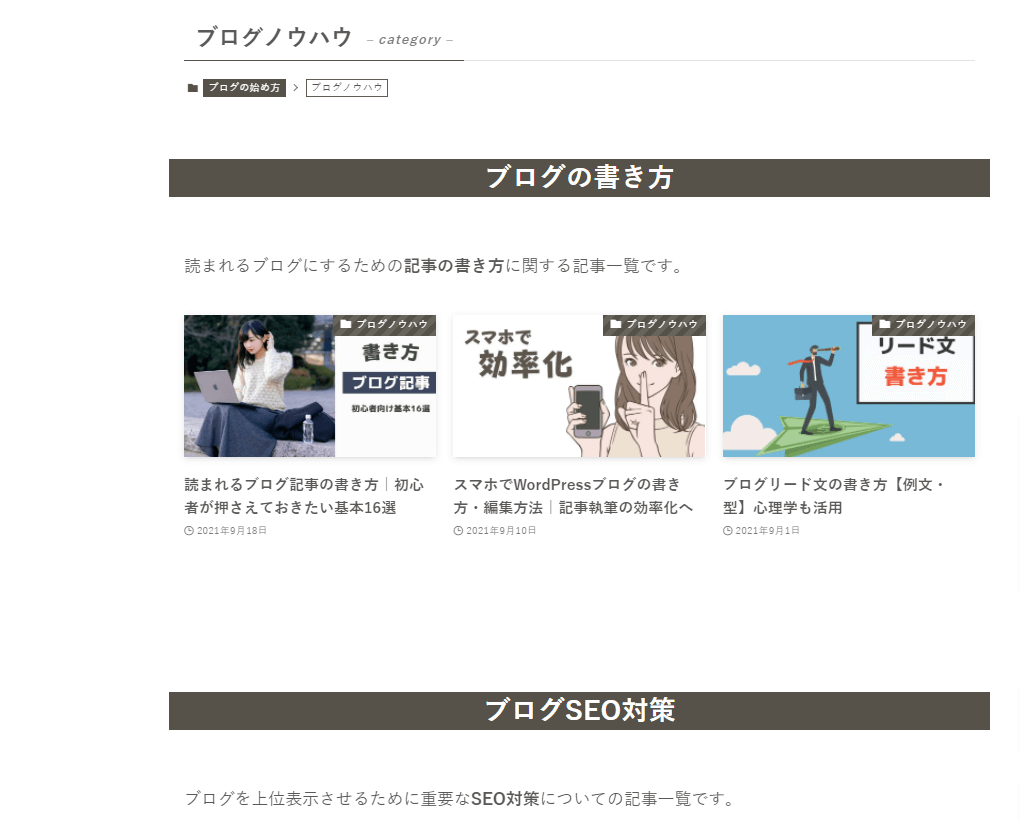
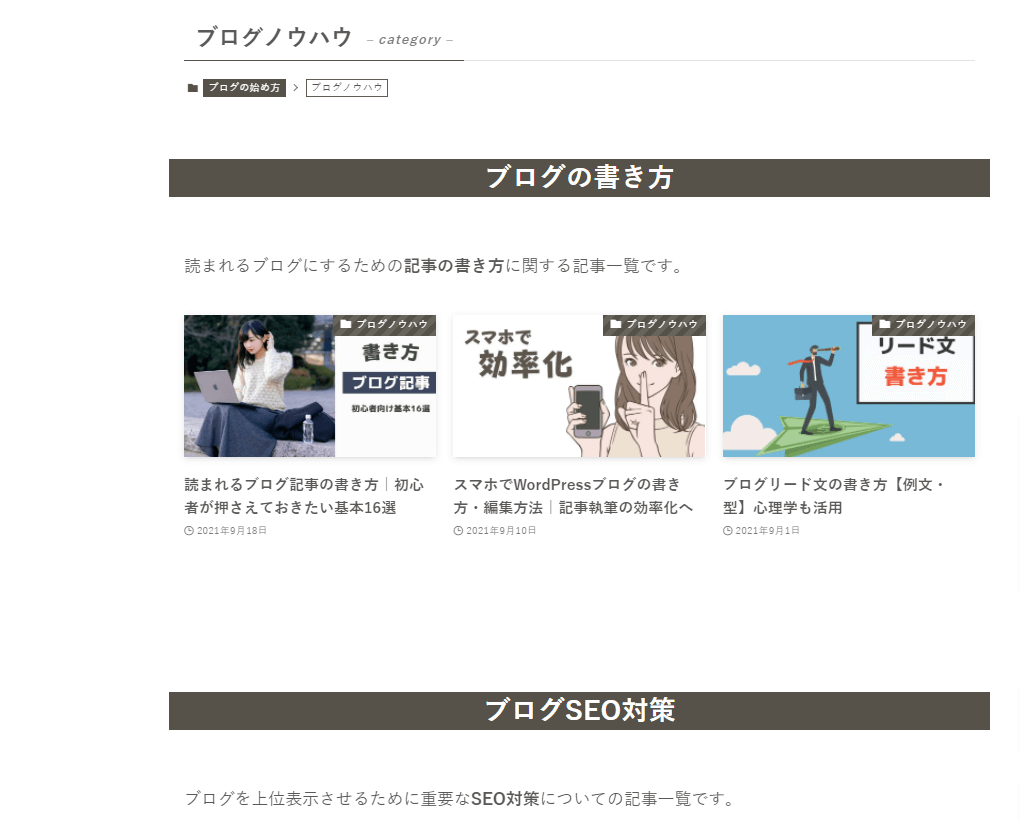
編集することで、読者に見てほしい記事を並べて、誘導することができます。
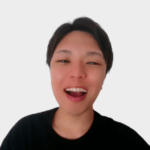
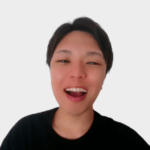
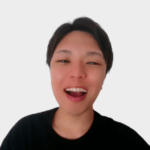
SEO効果を高めたい記事や、キラーページ(収益記事)など誘導したい記事を並べておくと吉だYO!
・・・今回は、上記のようにカテゴリーページを編集する方法を解説します。
SWELLのカテゴリーページを編集する方法(手順)
SWELLでカテゴリーページを編集するには、以下の3ステップで行います。
- ブログパーツでカテゴリーページ用のコンテンツを作る
- ブログパーツの用途を「カテゴリー用」にする
- カテゴリー編集でブログパーツを設定する
では、解説していきます。
STEP1:ブログパーツでページを作る
まずは、ブログパーツを使って、カテゴリーページの中身を作っていきます。
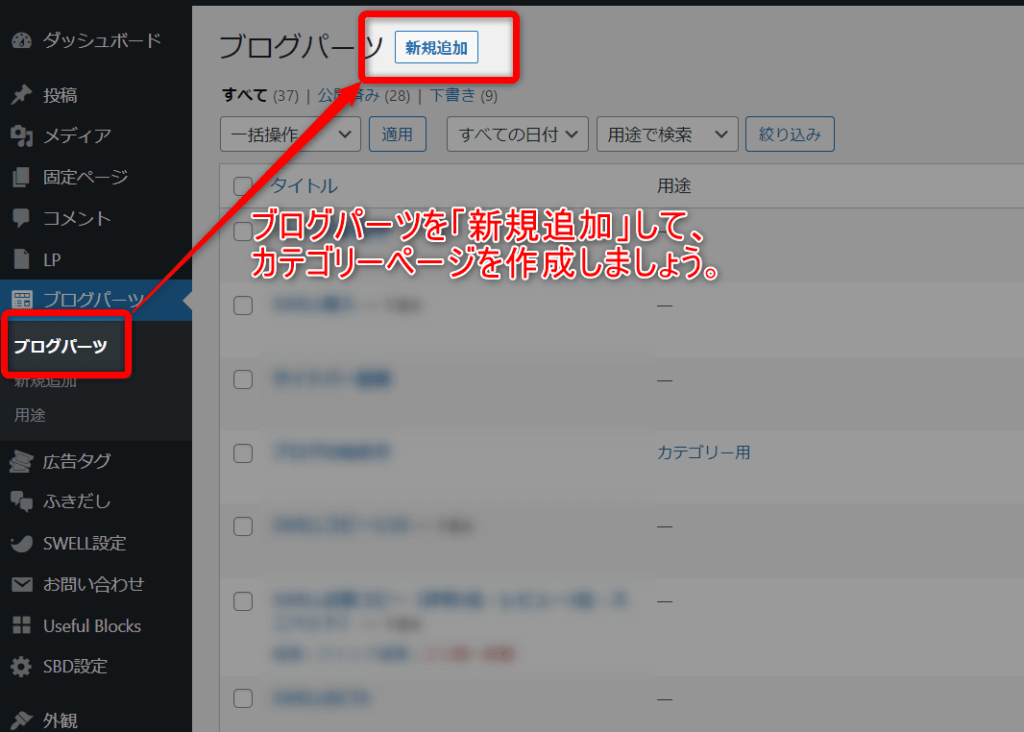
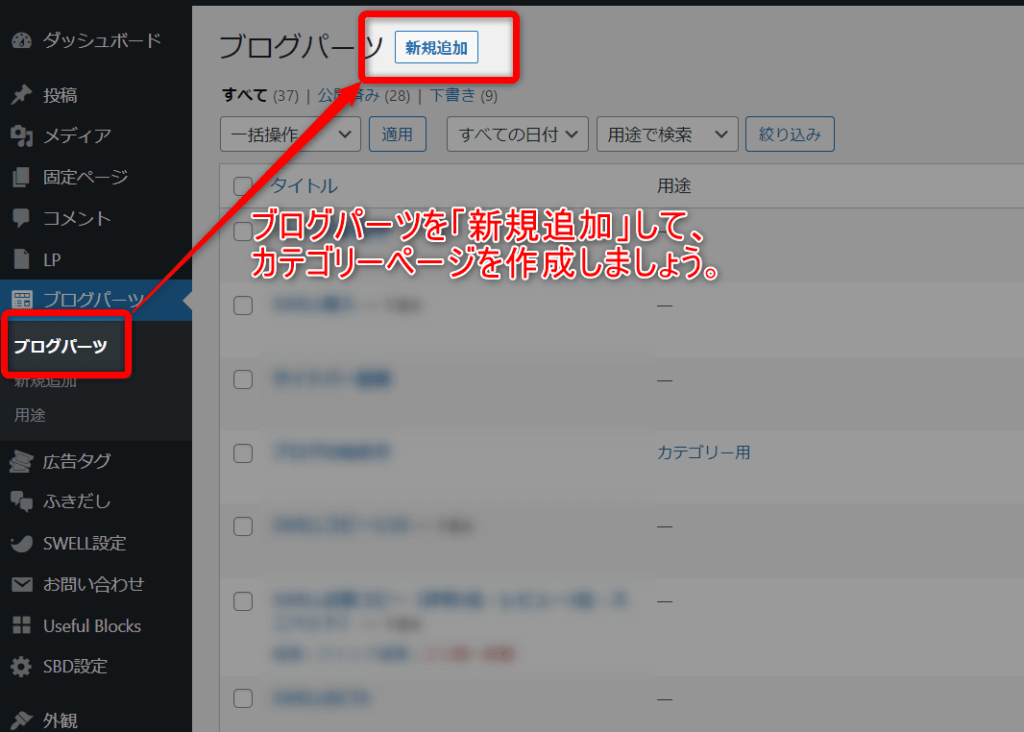
ここは、自分の好きなように作り込みましょう。
売り込みたい記事から順番に並べるもよし、読者が回遊しやすいように作るのもよし、記事にしてしまうもよし、です。
STEP2:ブログパーツを「カテゴリー用」にする
ここで忘れないようにしてもらいたいのが、作ったブログパーツを「カテゴリー用」に設定しておくことです。
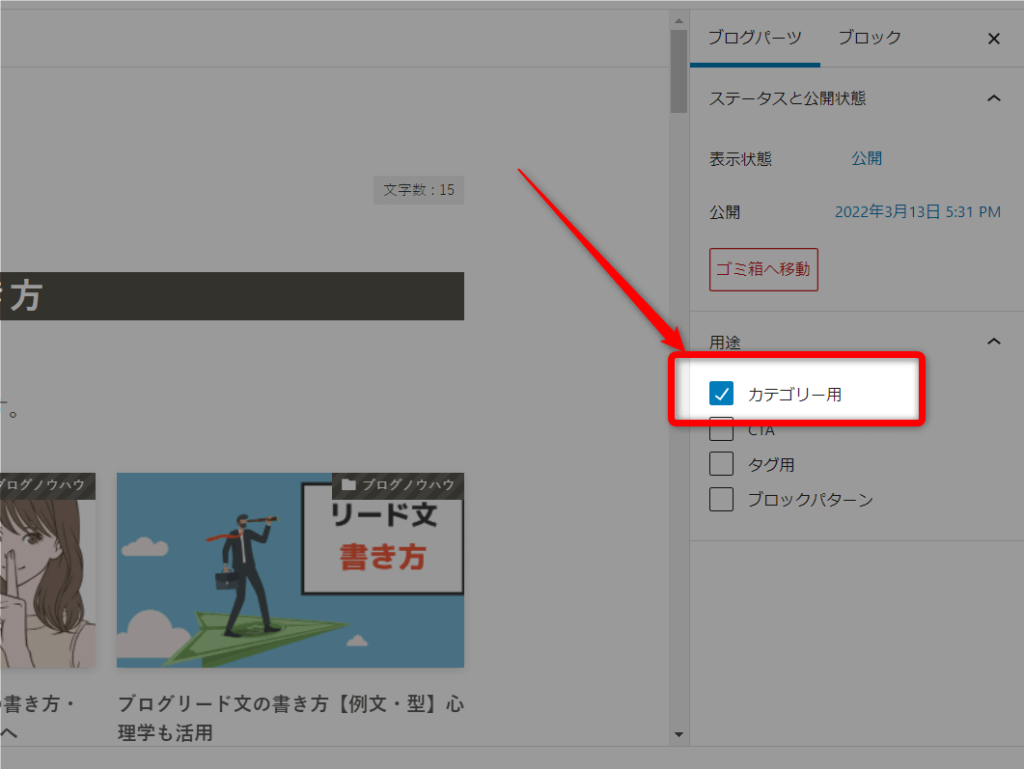
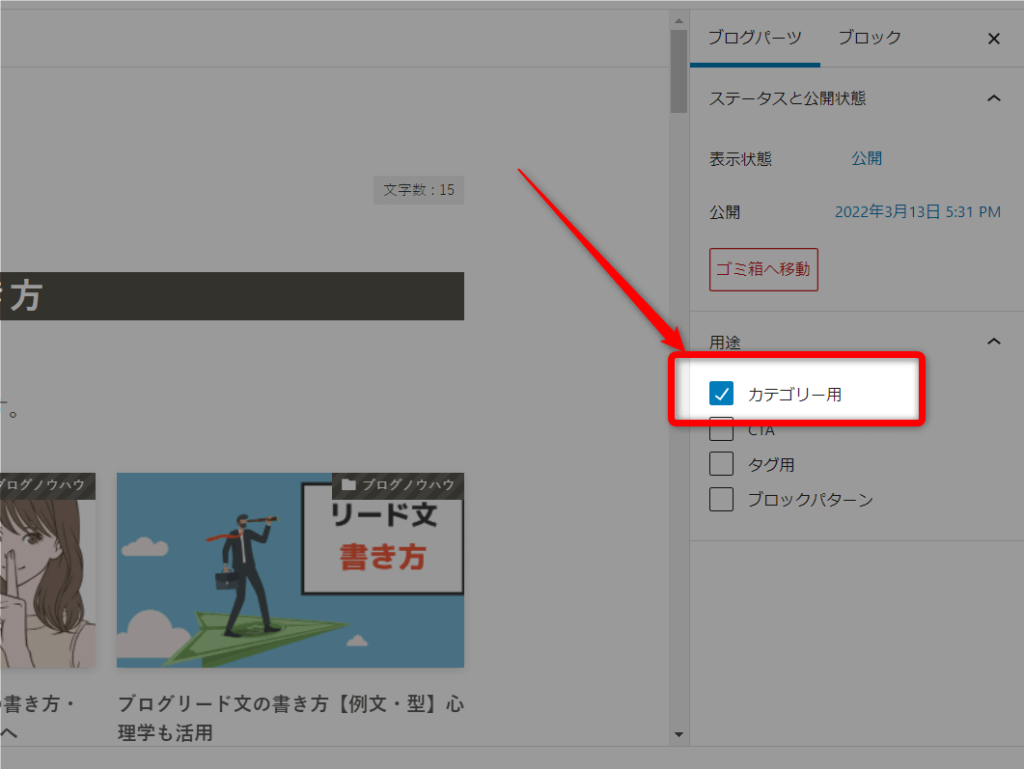
ブログパーツでカテゴリーページとなるコンテンツを作り、「カテゴリー用」に設定できたら、「公開」をクリックしましょう。
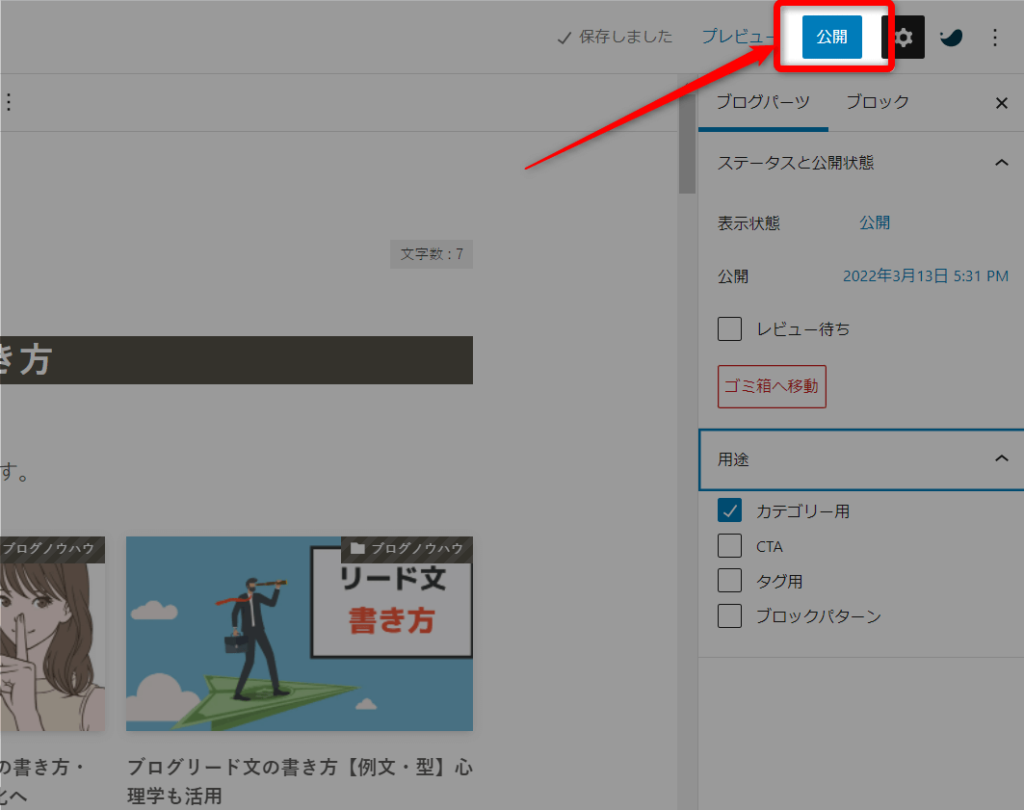
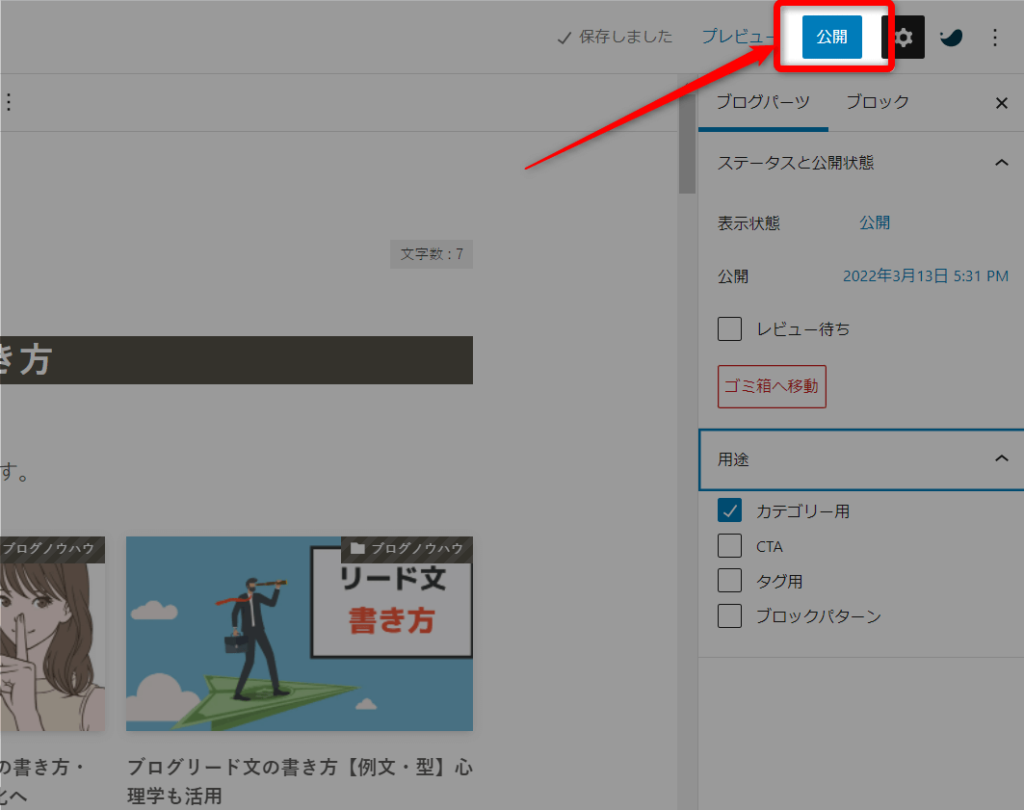
では、最後のステップに進みます。
STEP3:カテゴリー編集画面でブログパーツを選ぶ
カテゴリー編集画面に移ったら、先ほど作成したブログパーツを設置していきます。
設置する場所は、下記です。
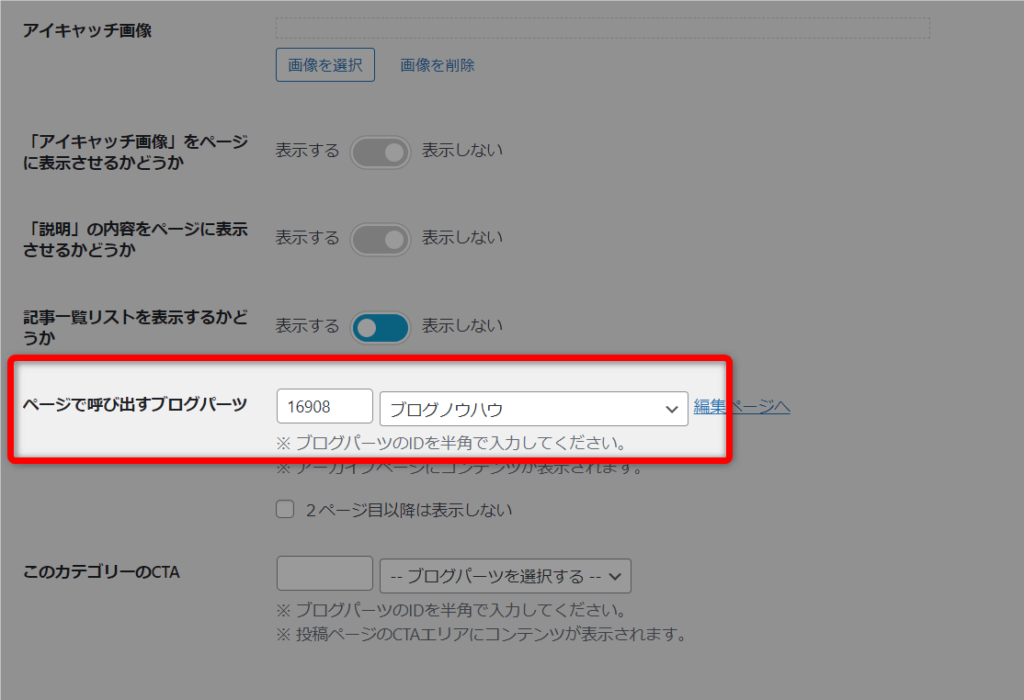
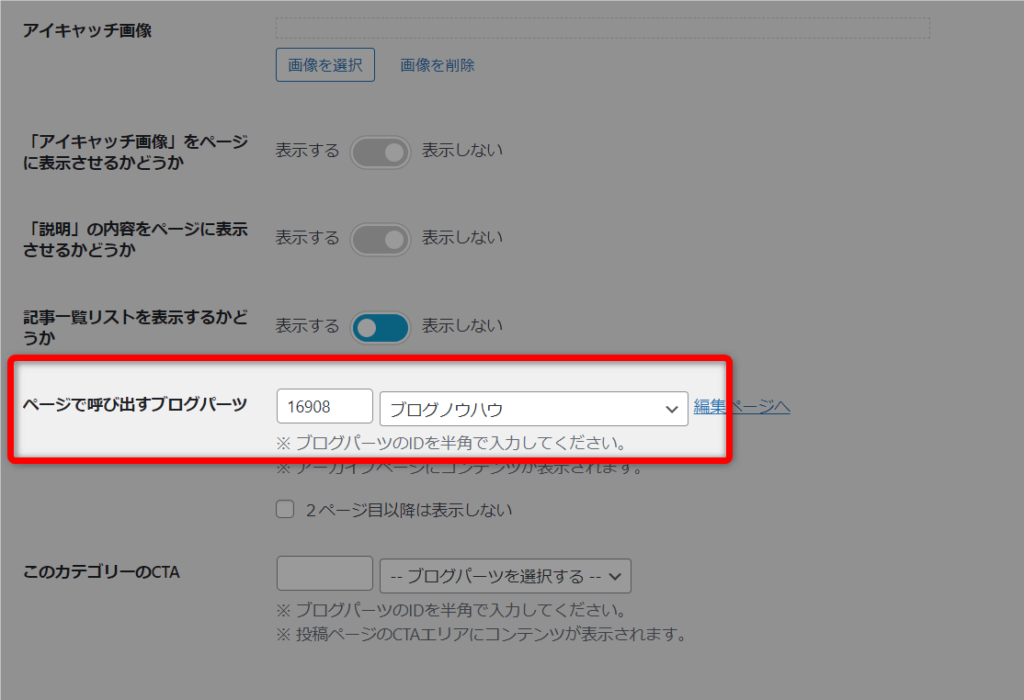
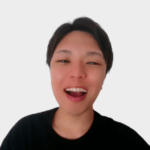
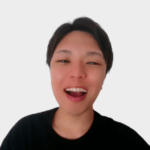
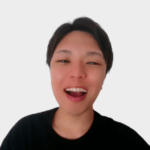
ただ選ぶだけなので、超ラクチンですYO。
・・・以上、たったこれだけです。
まとめ|SWELLでカテゴリーページを編集してレベルUP!
今回は、SWELLでカテゴリーページを編集する方法について解説しました。
めちゃくちゃ簡単だけど、読者誘導の観点からも、SEOの観点からも効果のあるカスタマイズになりますので、ぜひ実施してみてくださいね。
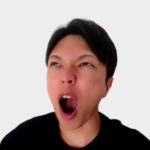
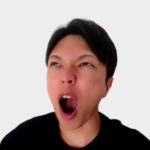
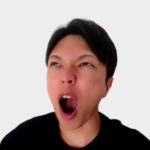
では、以上となりますYO!
なお、SWELL公式サイトでも解説されていますので、そちらも併せて参考にしてみて下さい。
\カテゴリーページ編集もできる /


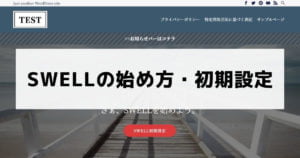
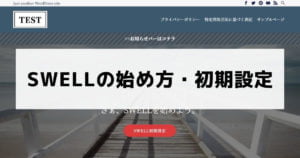



コメント